Acer TravelMate 4070 User Manual
Browse online or download User Manual for Laptops Acer TravelMate 4070. Acer TravelMate 4080 Benutzerhandbuch [no]
- Page / 82
- Table of contents
- BOOKMARKS
- TravelMate 4070/4080 Serie 1
- Hinweise zur Entsorgung 3
- Das Wichtigste zuerst 3
- Arbeit mit Ihrem Computer 4
- Pflege Ihres Computers 5
- Pflege des Netzteils 5
- Pflege des Akkus 6
- Reinigung und Wartung 6
- Acer Empowering Technology 11
- Acer eDataSecurity Management 12
- Empowering Technology 13
- Acer eLock Management 14
- Acer ePerformance Management 16
- Acer eRecovery Management 16
- Acer eSettings Management 18
- Acer eNet Management 19
- Acer ePower Management 20
- Akkustatus 21
- Acer ePresentation Management 22
- Ihre Acer-Notebook-Tour 23
- Geschlossene Vorderseite 24
- Linke Seite 25
- Rechte Seite 26
- Rückseite 26
- Unterseite 27
- Technische Daten 28
- Statusanzeigen 31
- Einfach-Starttasten 32
- Touchpad 33
- Verwenden der Tastatur 35
- Windows-Tasten 36
- Besondere Tasten 39
- Ausfahren des Trägers des 40
- Regeln der Lautstärke 41
- Verwenden der Systemprogramme 42
- Launch Manager 44
- Norton AntiVirus 44
- Oft gestellte Fragen 46
- Vor einem Anruf 50
- Reisen mit Ihrem Notebook-PC 51
- Mitnehmen zu Besprechungen 52
- Vorbereiten des Computers 52
- Mitzunehmendes Zubehör 53
- Besondere Hinweise 53
- Reisen mit dem Computer 54
- Sichern des Computers 56
- Eingeben von Kennwörtern 57
- Einrichten von Kennwörtern 57
- Erweitern mit Optionen 58
- Eingebaute Netzwerkfunktion 59
- PC-Karten-Einsteckplatz 60
- Einbauen von Arbeitsspeicher 61
- BIOS-Dienstprogramm 62
- Bootsequenz 62
- Aktivierung von Disk-zu-Disk 62
- Kennwort 62
- Verwenden von Software 63
- Energieverwaltung 64
- Änderung von Kennwort 67
- Problemlösung 68
- Bestimmungen und 70
- Sicherheitshinweise 70
- Modem-Bestimmungen 71
- Lasersicherheit 74
- LCD-Pixel-Hinweis 74
- Allgemein 75
- Europäische Union (EU) 75
- Liste zutreffender Länder 76
- Kanada — Niedrigstrom 78
- Declaration of Conformity 79
Summary of Contents
TravelMate 4070/4080 SerieBenutzerhandbuch
1Empowering TechnologyAcer Empowering TechnologyAcers innovative Empowering Technology erleichtert Ihnen den Zugriff auf oft benutzte Funktionen sowie
2Empowering TechnologyFür weitere Informationen drücken Sie auf die Taste < >, um das Empowering Technology-Menü zu öffnen. Klicken Sie dann auf
3Empowering TechnologyDer Setup-Assistent für Acer eDataSecurity Management fragt Sie nach einem Supervisor-Kennwort und einem standardmäßigen dateisp
4Empowering TechnologyAcer eLock ManagementAcer eLock Management ist eine Sicherheitsanwendung, mit der Benutzer entfernbare Datenträger, optische Lau
5Empowering TechnologyHinweis: Falls Sie Ihr Kennwort verlieren sollten, können Sie das System nur dann wiederherstellen, wenn Sie das Notebook neu fo
6Empowering TechnologyAcer ePerformance ManagementAcer ePerformance Management ist ein Werkzeug zur Systemoptimierung, mit dem Sie die Leistung Ihres
7Empowering Technology• Werkzeug für Bild-/Datenwiederherstellung:• Wiederherstellung von einer verborgenen Partition aus (Voreinstellung ab Werk).• W
8Empowering TechnologyAcer eSettings ManagementAcer eSettings Management erlaubt Ihnen, Hardwaredaten zu prüfen und den Status des Systems zu überwach
9Empowering TechnologyAcer eNet ManagementAcer eNet Management hilft Ihnen, schnell und einfach eine Verbindung zu verdrahteten und drahtlosen Netzwer
Gelegentliche Änderungen der Informationen in dieser Veröffentlichung behalten wir uns ohne Ankündigung vor. Diese Änderungen werden jeweils in die fo
10Empowering TechnologyAcer ePower ManagementAcer ePower Management bietet eine unkomplizierte Anwenderoberfläche. Um sie zu starten, wählen Sie Acer
11Empowering TechnologyErstellen Sie ein neues Energieschema1 Weisen Sie einen Namen für das neue Schema zu.2 Wählen Sie ein existierendes Schema zur
12Empowering TechnologyAcer ePresentation ManagementAcer ePresentation Management ermöglicht Ihnen, unter zwei der am häufigsten benutzten Projektorau
13DeutschIhre Acer-Notebook-TourNachdem Sie Ihren Rechner, wie im Poster Für den Anfang... gezeigt eingerichtet haben, lassen Sie uns nun Ihr neues Ac
14DeutschGeschlossene Vorderseite6 Touchpad Berührungssensibles Zeigegerät, das die gleichen Funktionen besitzt wie eine Computer-Maus.7 Statusanzeige
15DeutschLinke Seite6 Eingabe-Buchse Zum Anschluss von Audioeingabe-Geräten (z.B. Audio-CD-Player, Stereo-Walkman).7 Mikrofonbuchse Eignet sich für Ei
16DeutschRechte SeiteRückseite# Symbol Element Beschreibung1 Auswurftaste für PC-Karten-SteckplatzSchiebt die PC-Karte aus dem Steckplatz heraus.2PC-K
17DeutschUnterseite# Element Beschreibung1 Festplattenfach Gehäuse der Computer Festplatte (durch Schrauben gesichert). 2 Verriegelung des AkkusEntspe
18DeutschTechnische Daten BetriebssystemLegales Windows® XP Home Edition (Service Pack 2)Legales Windows® XP Professional (Service Pack 2)PlattformInt
19DeutschAbmessungen und Gewicht364 (B) x 279 (T) x 33,9/38,9 (H) mm (14,33 x 10,98 x 1,33/1,53 Zoll)2,94 kg (6,5 lbs.) für 15,4" LCD-Modell2,91
iiiHinweise zur EntsorgungWerfen Sie dieses elektronische Gerät nicht in Ihren Haushaltsabfall. Um Umweltverschmutzung zu minimieren und die Umwelt be
20DeutschHinweis: Die oben angeführten Daten dienen lediglich als Anhaltspunkt. Die genaue Konfiguration Ihres PCs hängt von dem Modell ab, das Sie ka
21DeutschStatusanzeigenDer Rechner besitzt sieben einfach zu erkennende Statusanzeigen, von denen sich vier auf der Vorderseite befinden.Die Statusanz
22DeutschEinfach-StarttastenOberhalb der Tastatur befinden sich vier Tasten. Es handelt sich dabei um: Mail-, Webbrowser-, Empowering Key < > un
23DeutschTouchpadDas eingebaute Touchpad ist ein Zeigegerät, das Berührungen seiner Oberfläche wahrnimmt. Dies bedeutet, das der Cursor jedes Mal reag
24DeutschHinweis: Benutzen Sie das Touchpad nur mit sauberen, trockenen Fingern. Das Touchpad ist berührungsempfindlich. Je leichter also die Berührun
25DeutschVerwenden der TastaturDie Tastatur verfügt über Standardtasten und ein integriertes numerisches Tastenfeld, separate Cursortasten, Feststellt
26Deutsch Windows-TastenDie Tastatur besitzt zwei Tasten für spezielle Windows-Funktionen.Gewünschte Funktion Num ist aktiviert Num ist deaktivie
27DeutschHotkeysMit den Hotkeys oder Tastenkombinationen erhalten Sie Zugriff auf die meisten Einstellungen des Computers wie Bildschirmhelligkeit, La
28Deutsch<Fn> + <F6> Bildschirm leer Schaltet die Hintergrundbeleuchtung des Bildschirms aus, um Energie zu sparen. Drücken Sie zum Einsch
29DeutschBesondere TastenDas Euro-Symbol und das US-Dollar-Symbol befinden sich oben in der Mitte und/oder unten rechts auf Ihrer Tastatur.Das Euro-Sy
ivGrundlegende Pflege und Hinweise für die Arbeit mit Ihrem ComputerEin- und Ausschalten Ihres ComputersDrücken Sie auf die Ein/Aus-Taste unterhalb de
30DeutschAusfahren des Trägers des optischen Laufwerks (CD oder DVD)Drücken Sie bei eingeschaltetem Computer die Auswurftaste, um den Träger des optis
31DeutschBinden Sie ein Diebstahlsicherungskabel an ein unbewegliches Objekt wie einen Tisch oder einen Griff einer abgeschlossenen Schublade. Stecken
32DeutschVerwenden der SystemprogrammeHinweis: Die Systemprogramm funktionieren nur unter Microsoft Windows XP.Acer GridVista (Kompatibel mit Dual-Anz
33DeutschDoppel (Vertikal), Dreifach (Hauptfenster links), Dreifach (Hauptfenster rechts) oder VierfachAcer GridVista ist mit Dual-Anzeige kompatibel
34DeutschLaunch ManagerMit Launch Manager können Sie die 4 Einfach-Starttasten belegen, die sich oberhalb der Tastatur befinden. Unter "Einfach-S
35Deutsch2 Klicken Sie im Hauptfenster von Norton AntiVirus auf den Befehl Nach Viren suchen (Scan for Viruses).3 Klicken Sie im Fenster Nach Viren su
36DeutschOft gestellte FragenIm folgenden finden Sie eine Liste möglicher Situationen, die bei der Arbeit mit dem Computer auftreten können. Für jede
37DeutschDie Anzeige füllt nicht den gesamten Bildschirm aus.Jede Rechneranzeige besitzt eine unterschiedliche native Auflösung, die von der Größe des
38DeutschDer Drucker funktioniert nicht.Prüfen Sie Folgendes:• Prüfen Sie, ob der Drucker an eine Netzsteckdose angeschlossen und eingeschaltet ist.•
39DeutschBevor Sie die Wiederherstellungsoperation durchführen, überprüfen Sie bitte die BIOS-Einstellungen.1 Sehen Sie nach, ob die Funktion Acer dis
vHinweis: Wenn Sie den Computer nicht normal ausschalten können, drücken und halten Sie die Ein/Aus-Taste mehr als vier Sekunden, um den Computer heru
40DeutschInanspruchnahme von DienstleistungenInternationale Garantie für Reisende (International Travelers Warranty; ITW)Ihr Computer ist durch eine I
41DeutschReisen mit Ihrem Notebook-PCIn diesem Kapitel erhalten Sie Tipps und Hinweise dazu, was Sie beim Reisen mit Ihrem Computer bedenken sollten.E
42DeutschWenn Sie bereit sind, den Computer wieder zu benutzen, entriegeln und öffnen Sie die Anzeige und betätigen Sie die Ein/Aus-Taste.Hinweis: Wen
43DeutschAchtung: Verstauen Sie keine Gegenstände über der oberen Abdeckung des Computers. Druck auf die obere Abdeckung kann den Bildschirm beschädig
44DeutschReisen mit dem ComputerDazu zählt das Zurücklegen einer größeren Entfernung, zum Beispiel von Ihrem Büro zum Büro eines Kunden, oder Reisen i
45DeutschAuslandsreisen mit dem ComputerDazu zählen Reisen außerhalb der Landesgrenzen.Vorbereiten des ComputersBereiten Sie den Computer so wie für a
46DeutschSichern des ComputersIhr Computer ist eine wertvolle Investition, auf die Sie achtgeben müssen. Erlernen Sie, wie Sie Ihren Computer schützen
47DeutschEingeben von KennwörternWenn ein Kennwort eingestellt ist, erscheint in der Mitte des Anzeigebildschirms ein Kennwortfenster.• Falls das Supe
48DeutschErweitern mit OptionenIhr Notebook-PC bietet ein umfassendes Erlebnis für mobile Computerarbeit.Anschließbare OptionenAnschlüsse dienen zum A
49DeutschEingebaute NetzwerkfunktionDie eingebaute Netzwerkfunktion ermöglicht den Anschluss Ihres Computers an ein auf Ethernet basierendes Netzwerk.
viPflege des AkkusBeachten Sie diese Hinweise zum Schutz des Akkus:• Verwenden Sie als Ersatz nur Akkus desselben Typs. Schalten Sie den Computer aus,
50DeutschPC-Karten-EinsteckplatzDer Typ II PC-Karten-Einsteckplatz des Computers eignet sich für PC-Karten, die die Nutzbarkeit und Erweiterbarkeit de
51DeutschEinbauen von ArbeitsspeicherFolgen Sie zum Einbauen von Arbeitsspeicher den folgenden Anweisungen:1 Schalten Sie den Computer aus, ziehen Sie
52DeutschBIOS-DienstprogrammDas BIOS-Dienstprogramm ist ein in das "Basic Input/Output System" (BIOS) des Computers integriertes Hardware-Ko
53DeutschVerwenden von SoftwareAbspielen von DVD-FilmenWenn ein DVD-Laufwerkmodul im Schacht für optische Laufwerke installiert ist, können Sie DVD-Fi
54DeutschEnergieverwaltungDieser Computer besitzt eine integrierte Energieverwaltungsvorrichtung, die die Systemaktivität überwacht. Systemaktivität b
55DeutschAnfertigung von SicherungskopieAnwender können Sicherungskopien auf Festplatte, CD oder DVD speichern.1 Starten Sie Windows XP.2 Drücken Sie
56DeutschErstellung von Bild-CD mit Einstellungen ab WerkWenn die System-CD und die Recovery-CD nicht zur Verfügung stehen, können Sie sie mit Hilfe d
57DeutschÄnderung von KennwortSowohl Acer eRecovery Management als auch Acer disk-to-disk recovery wird durch ein Kennwort geschützt, das vom Anwender
58DeutschProblemlösungIn diesem Kapitel erfahren Sie, wie Sie bei Üblichen Systemproblemen Vorgehen. Lesen Sie es vor dem Anruf bei einem Techniker, w
59EnglishDeutschHaben Sie nach dem Durchgehen der Korrekturmaßnahmen immer noch Probleme, dann wenden Sie sich bitte an Ihren Händler oder an das tech
InhaltHinweise zur Entsorgung iiiDas Wichtigste zuerst iiiIhre Anweisungen iiiGrundlegende Pflege und Hinweise für die Arbeit mit Ihrem Computer ivEin
60DeutschBestimmungen und SicherheitshinweiseÜbereinstimmungen mit ENERGY STAR-RichtlinienAls ein ENERGY STAR Partner hat Acer Inc. sichergestellt, da
61EnglishDeutschAchtungÄnderungen und Modifikationen, die nicht ausdrücklich vom Hersteller genehmigt werden, können das Recht zum Benutzen des Comput
62DeutschWichtige SicherheitsanweisungenLesen Sie diese Anweisungen gründlich durch. Bewahren Sie sie für zukünftiges Nachschlagen auf.1 Beachten Sie
63EnglishDeutsch11 Trennen sie unter folgenden Umständen das Gerät von der Netzsteckdose ab und überlassen das reparieren einem qualifizierten Fachman
64DeutschLasersicherheitBeim CD- oder DVD-Laufwerk dieses Computers handelt es sich um ein Laser-Produkt. Das Klassifizierungsetikett des CD- oder DVD
65EnglishDeutschVorschriftsinformation für FunkgerätHinweis: Die folgenden Informationen zu den Richtlinien gelten nur die Modelle mit Wireless LAN un
66DeutschListe zutreffender LänderEU-Mitgliedstaaten Mai 2004: Österreich, Belgien, Dänemark, Finnland, Frankreich, Deutschland, Griechenland, Irland,
67EnglishDeutschHinweis: Der Acer Wireless Mini PCI Adapter verwendet eine Übertragungabwechselungsfunktion. Diese Funktion gibt Funkfrequenzen nicht
68DeutschKanada — Niedrigstrom-Funkkommunikationsgeräte, für die keine Lizenz erforderlich sind (RSS-210)a Allgemeine InformationenDas Benutzen des Ge
69EnglishDeutschFederal Communications ComissionDeclaration of ConformityThis device complies with Part 15 of the FCC Rules. Operation is subject to t
Reisen mit Ihrem Notebook-PC 41Entfernen vom Arbeitsplatz 41Umhertragen 41Vorbereiten des Computers 41Mitnehmen zu Besprechungen 42Mitnehmen des Compu
70DeutschDeclaration of Conformity for CE MarkingIs in compliance with the essential requirements and other relevant provisions of the following EC di
71DeutschIndexAAnschlüsseNetzwerk 49AnsichtLinks 15Rechts 16Rückseite 16Vorne 15AnzeigeHotkeys 27Problemlösung 36Audio 31Probl
72DeutschEIN Anzeigen 21Nummerisches ZiffernfeldEingebettet 25OOft gestellte Fragen 36PPC-Karte 50auswerfen 50Einstecken 50PflegeBat
ENERGY STAR-Richtlinien 60FCC-Hinweis 60Modem-Bestimmungen 61Wichtige Sicherheitsanweisungen 62Lasersicherheit 64LCD-Pixel-Hinweis 64Hinweis zu Macrov
More documents for Laptops Acer TravelMate 4070










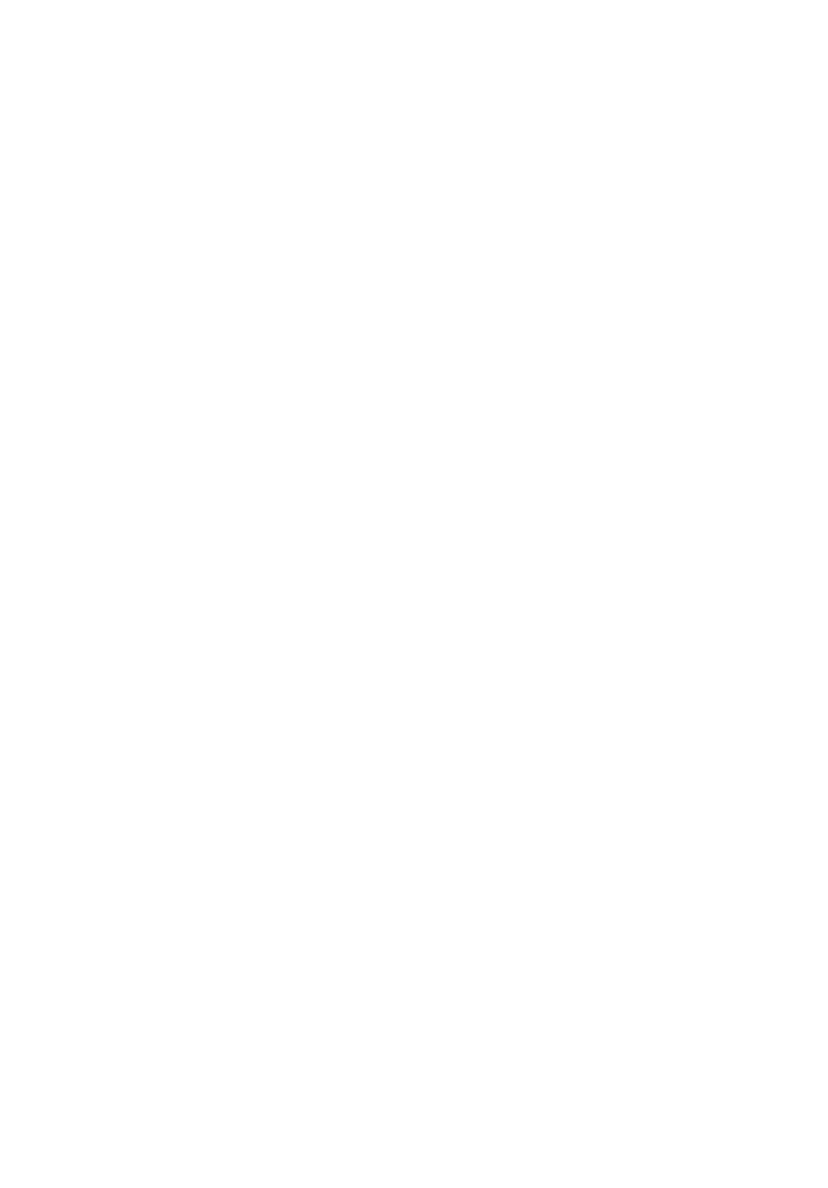
 (110 pages)
(110 pages) (11 pages)
(11 pages) (113 pages)
(113 pages) (102 pages)
(102 pages) (76 pages)
(76 pages) (101 pages)
(101 pages) (12 pages)
(12 pages) (13 pages)
(13 pages) (93 pages)
(93 pages)







Comments to this Manuals